Francamente molti utenti iPhone SE affrontare un problema che hanno perso i loro file iPhone SE. E tutti gli appassionati di iPhone sanno che i dati persi o cancellati possono essere trovati indietro di backup di iTunes, perché è il modo più sicuro per recuperare i file da iPhone.
Sarebbe molto fortunato per di sincronizzare il vostro iPhone con iTunes, come si può facilmente trovare i file persi dal backup di iTunes senza Internet (mentre il recupero di backup iCloud richiede WLAN). Ora si sa come farlo con le seguenti istruzioni.
1 Come sincronizzare l'iPhone con iTunes SE
Prima il recupero di backup da iTunes, è necessario assicurarsi che il vostro iPhone SE è sincronizzato con iTunes. Se non, che cosa dovete fare in primo luogo è quello di preparare il cavo USB e l'ultima visione iTunes sul computer per fare il backup iPhone SE su iTunes.

Passo 1. Apri gli ultimi iTunes ed eseguirlo.
Passo 2. Collegate il vostro iPhone SE con il computer tramite cavo USB, attesa per il vostro simbolo iPhone alzare nella finestra di iTunes.
Passo 3. Scegli il tuo iPhone SE nella finestra, e selezionare l'opzione "Questo computer". Quindi fare clic sul pulsante "Backup Now", quindi il vostro iPhone sarà backuped su iTunes automaticamente.
2 Come recuperare iPhone SE perso i file dal backup di iTunes da iTunes Backup Extractor
Dopo aver terminato il backup iPhone SE su iTunes, Vi chiederete che cosa il prossimo a che fare con la ripresa. Ora c'è una chiamata utensile iTunes Backup Extractor che consente di visualizzare in anteprima e ripristinare iPhone SE dal vecchio file di backup, come foto, musica, i dati di contatto o Safari. Secondo il sistema PC, è possibile scaricare iTunes Backup Extractor e si dovrebbe anche fare in modo che questo PC è in realtà dove il backup iPhone è.
Passo 1. Avviare ed eseguire iTunes Backup Extractor
Dopo il download, lanciare iTunes Backup Extractor e eseguirlo subito, e aprire iTunes allo stesso tempo

Passo 2. Scegliere il backup di iTunes e la scansione
Scegliere la modalità "Recupera da iTunes file di backup", e quindi fare clic su "Start Scan". Poi è necessario attendere per l'apparizione del backup di iTunes.

Passo 3. Scansione e estrarre il backup
Dopo di che, tutti i backup di iTunes sarà trasformato nella barra laterale destra, e quindi è possibile visualizzare in anteprima il contenuto del backup di iTunes. Scegli i tuoi file iPhone SE perduti, foto o qualcos'altro, e fare clic su "Recupera" per farli tornare da iTunes al computer.

Consigli:
1. È possibile visualizzare tutti i backup di iTunes ed estrarre alcuni dei file dalla versione gratuita di iTunes Backup Extractor. Ma se si desidera ottenere tutti i file e le foto o altri dati da iTunes, è necessario scaricare la versione completa di esso.
2. Se non è stato sincronizzato il vostro iPhone con iTunes, la modalità nella barra laterale destra "Recupera da IOS dispositivi" sarà una buona scelta per voi. E se si desidera recuperare dal backup iCloud, si può anche scegliere l'ultima modalità "Recuperare da iCloud file di backup".
3. Una volta che iPhone SE danneggiata da acqua o qualche altro, si dovrebbe recuperare immediatamente i dati nel computer in cui è già stato sincronizzato il vostro iPhone con iTunes. E scegliere la modalità "Recupera da iOS Device".
3 Un altro modo: recuperare i file iPhone SE dal backup di iTunes tramite iTunes gratuitamente C'è anche un altro modo di recuperare i file di backup di iTunes ed è gratuito - recupero di dati iPhone SE via iTunes. I seguenti suggerimenti saranno essenziali per il recupero.
1.Solo iTunes dati di backup è permesso di essere estratto da iTunes per iPhone, ma la visualizzazione del backup diverso musicale è limitata dal iTunes.
2.Una volta che si recupera il backup da iTunes, tutti i file verranno recuperati invece di alcune foto o musica.
saranno istruiti I passi di recupero come seguito:
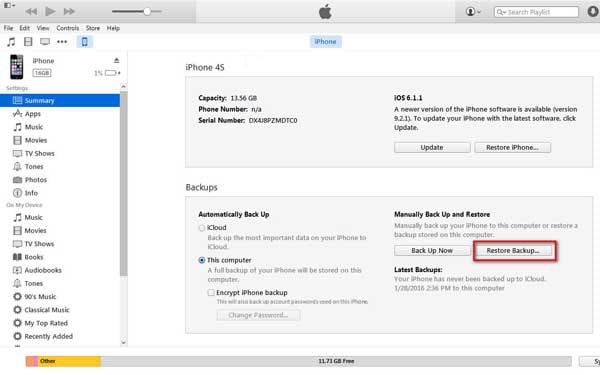
Passo 1. Collegate il vostro iPhone con il PC SE
Collegate il vostro iPhone SE con il computer tramite cavo USB, e aprire le ultime iTunes sul vostro computer.
Passo 2. Liberamente recuperare iPhone SE dal backup di iTunes
Dopo aver collegato il vostro iPhone con il PC SE, si vedrà un simbolo del vostro iPhone SE. Quindi fare clic su esso, e scegliere il pulsante "Restore Backup" per recuperare i file iPhone SE dal backup di iTunes.
Anche se il recupero di file iPhone SE dal backup di iTunes è un modo gratuito, ha anche molti svantaggi. Quindi, quale è il modo migliore, è necessario capire da soli.

